Criando um feed personalizado em tópicos: um guia passo a passo
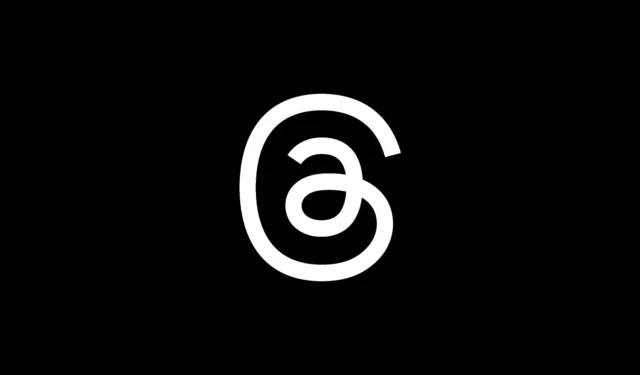
Informações Essenciais
- Os usuários agora podem configurar um ‘feed personalizado’ por meio do aplicativo móvel e do site Threads.
- Esse recurso permite que os usuários criem um feed dedicado, composto apenas de atualizações de contas selecionadas e tópicos de interesse.
- Na plataforma web Threads, clique na seta para baixo ao lado do seu feed atual e escolha Criar novo feed para iniciar o processo.
- No aplicativo móvel Threads, basta pressionar longamente a aba “Para você” ou “Seguindo” e selecionar Criar um novo feed .
Após um rápido período de testes, a Threads lançou a funcionalidade “Feed personalizado” em seus aplicativos Android e iOS, juntamente com o site.
A introdução de feeds personalizados foi projetada para aumentar a autonomia do usuário em relação ao conteúdo com o qual ele interage. Como o nome indica, os feeds personalizados permitem que os usuários filtrem as contas e os tópicos apresentados em seus feeds, distinguindo-os das opções padrão ‘Para você’ e ‘Seguindo’. Isso fornece um método eficiente para os usuários monitorarem melhor seus interesses e manterem o controle de informações relevantes.
Criando e gerenciando feeds personalizados em threads
No site Threads [Desktop]
Etapa 1: faça login no site Threads e clique na pequena seta para baixo ao lado do seu feed atual na parte superior.
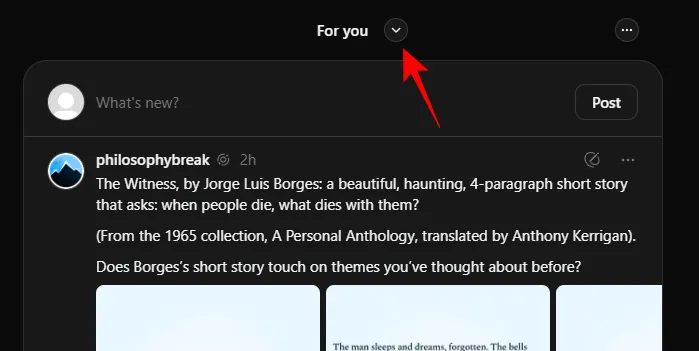
Etapa 2: selecione Criar novo feed .
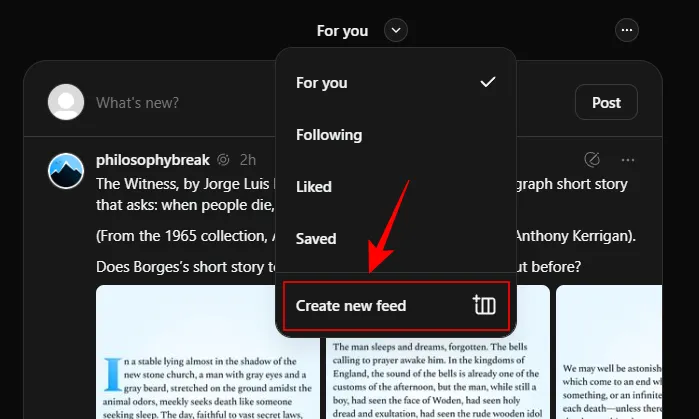
Etapa 3: procure as contas ou tópicos que deseja incluir no seu feed personalizado.
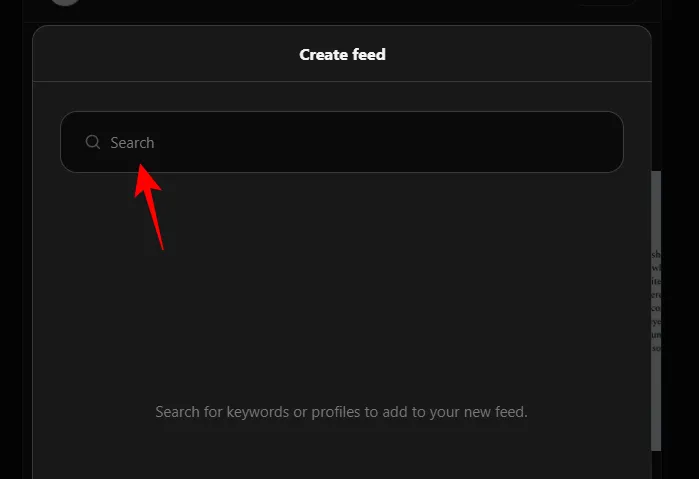
Etapa 4: clique em Adicionar ao lado dos itens que deseja incluir.
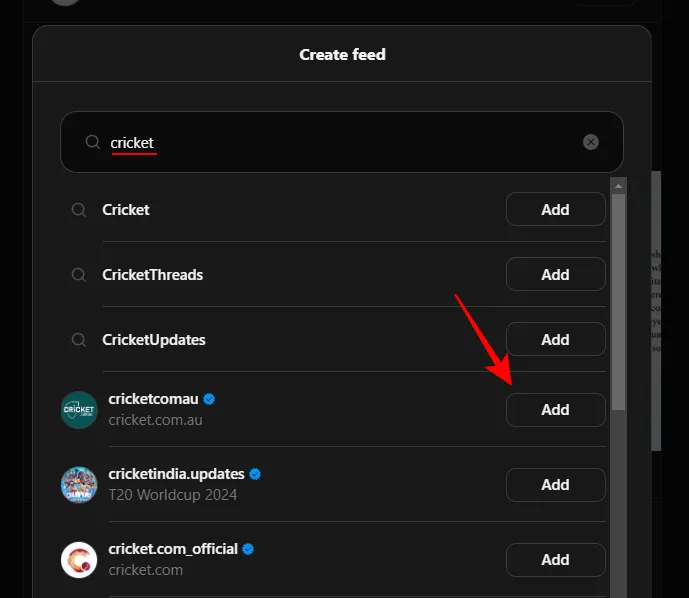
Etapa 5: para eliminar uma conta ou tópico do seu feed personalizado, clique em Remover ao lado dele.
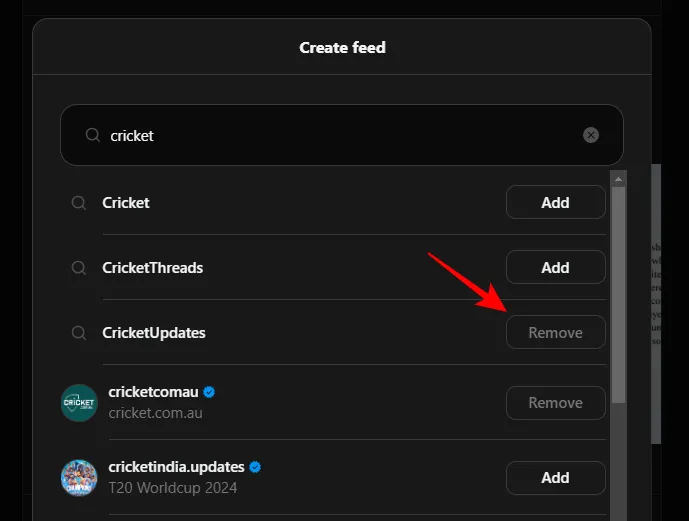
Etapa 6: Continue pesquisando e adicionando mais contas e tópicos conforme necessário.
Etapa 7: quando terminar, clique em Continuar.

Etapa 8: atribua um nome ao seu feed personalizado.
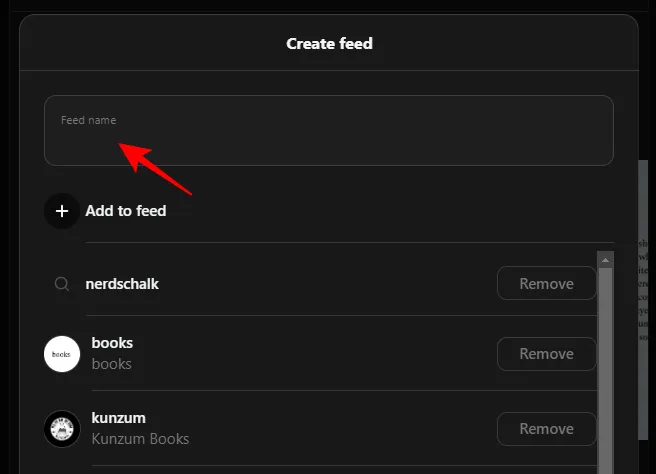
Etapa 9: Revise suas seleções de tópicos e interesses. Se desejar adicionar mais, use a opção ‘ + Adicionar ao feed ‘.
Etapa 10: quando terminar, clique em Concluído .
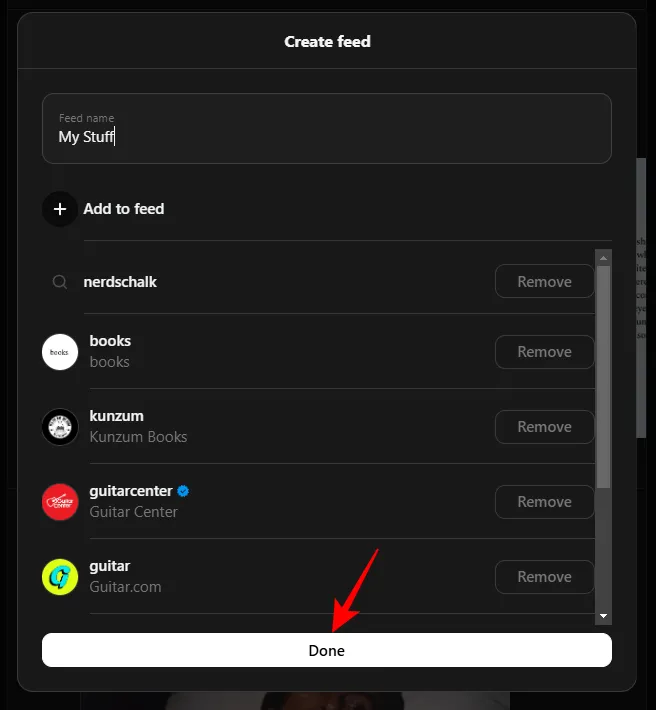
Etapa 11: depois que seu feed for criado, você terá acesso aos tópicos principais e recentes das contas e tópicos selecionados.
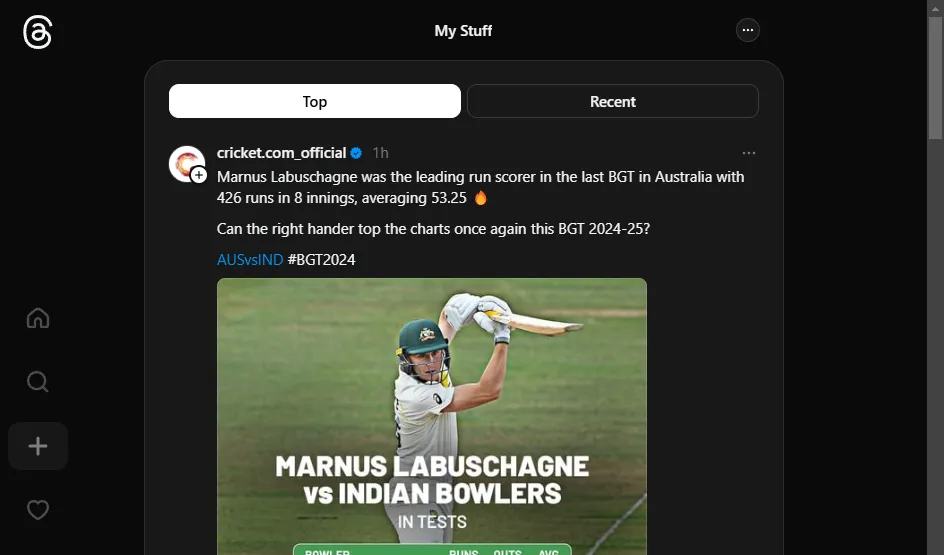
Você pode encontrar seu feed personalizado clicando na seta para baixo na parte superior da sua página inicial.
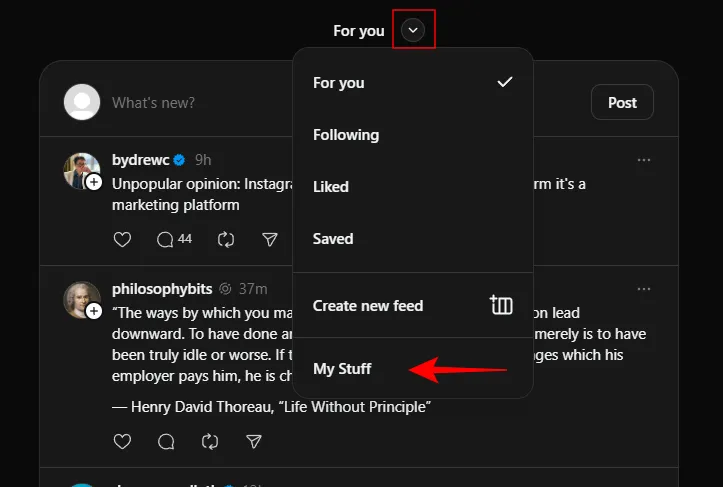
Etapa 12: para fixar seu feed personalizado na página inicial, clique no ícone Fixar localizado no canto inferior esquerdo.
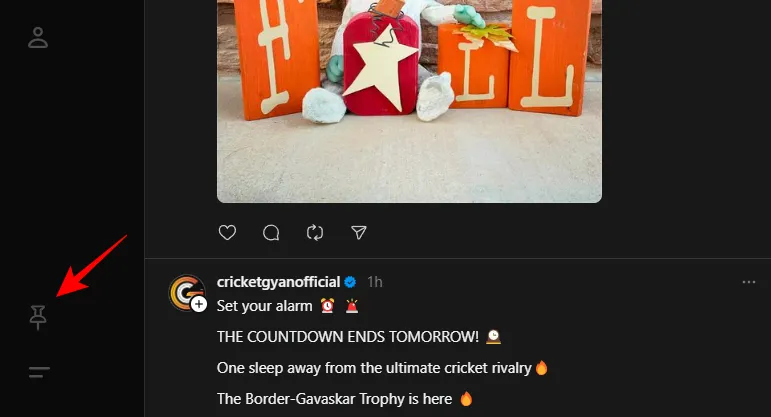
Etapa 13: escolha Feed personalizado .
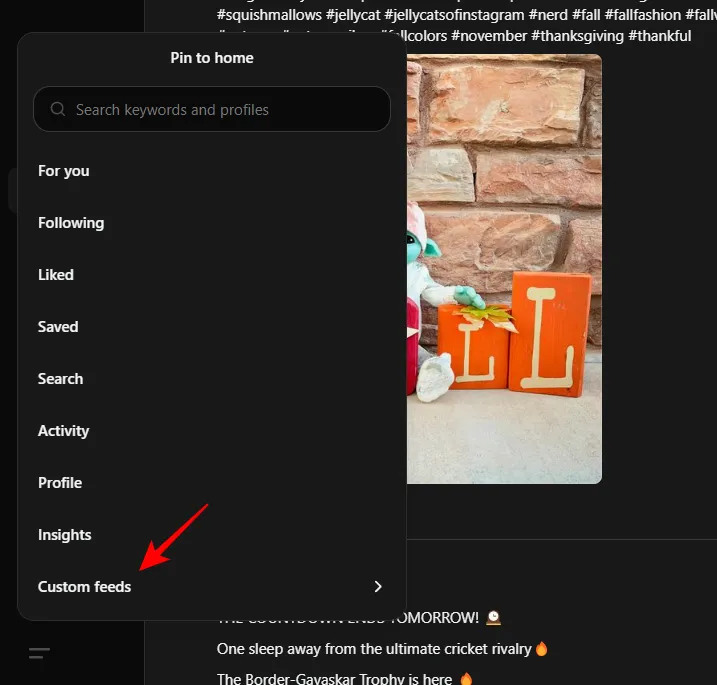
Etapa 14: Em seguida, selecione seu feed personalizado.
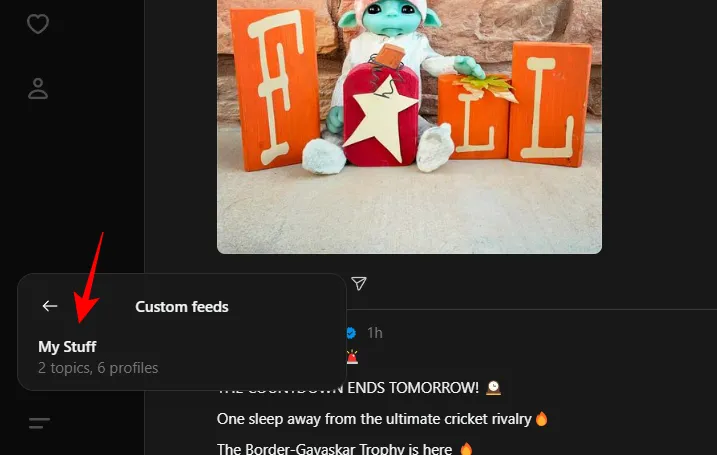
O feed personalizado será exibido junto com seus feeds padrão.
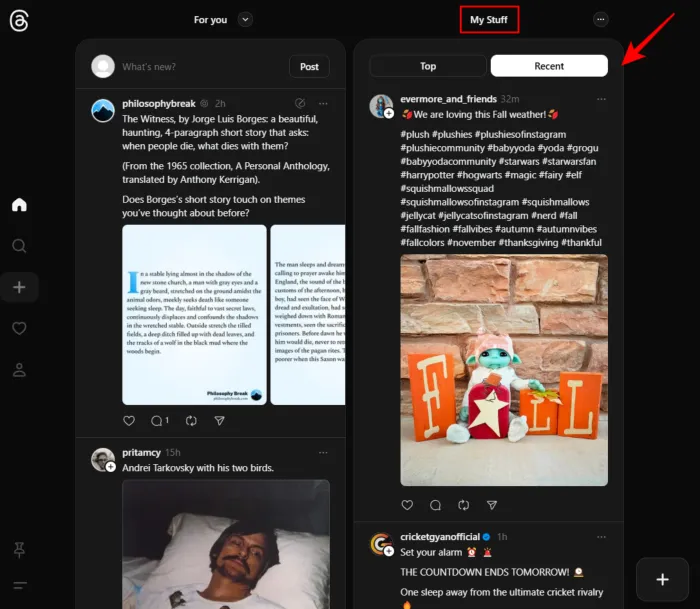
Além disso, você pode acessar o menu de três pontos no canto superior direito para selecionar Fixar na página inicial , o que também oferece a opção Editar feed caso sejam necessárias mais modificações.
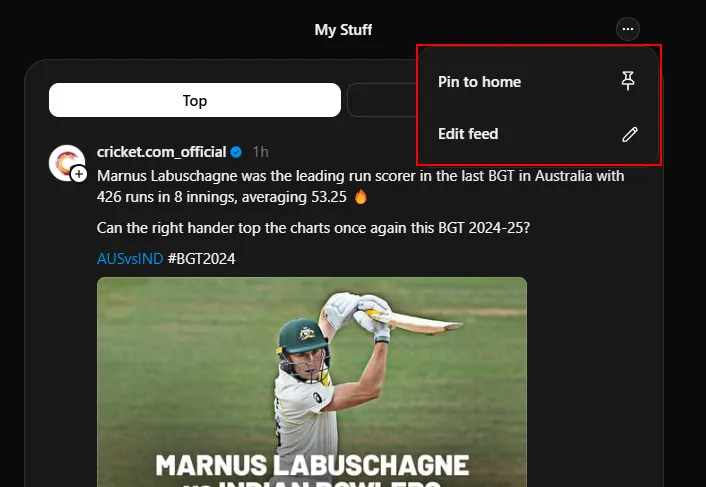
Etapa 15: se o seu feed personalizado estiver fixado na página inicial, você também pode configurá-lo para atualizar automaticamente usando o menu de três pontos selecionando Atualização automática .
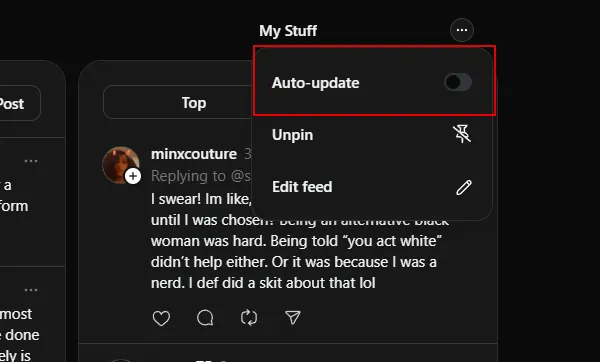
No aplicativo Threads [Android/iPhone]
Etapa 1: Abra o aplicativo Threads no seu iPhone, iPad ou dispositivo Android.
Etapa 2: pressione e segure a aba “Para você” ou “Seguindo” na parte superior e selecione Criar novo feed .
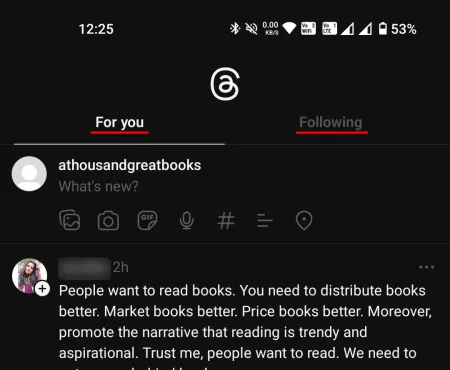
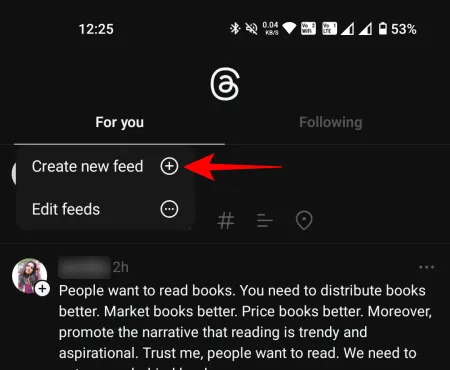
Etapa 3: encontre contas ou tópicos para adicionar, tocando no botão Adicionar ao lado de cada um.
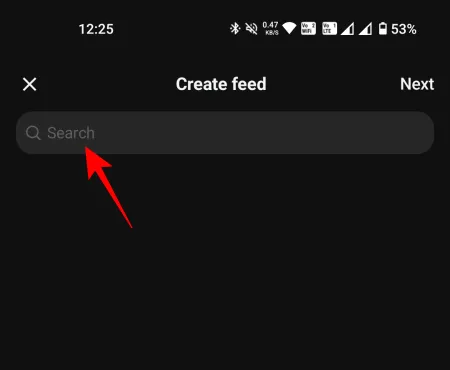
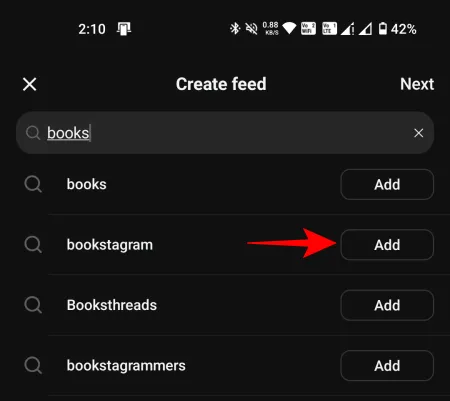
Etapa 4: toque em Avançar .
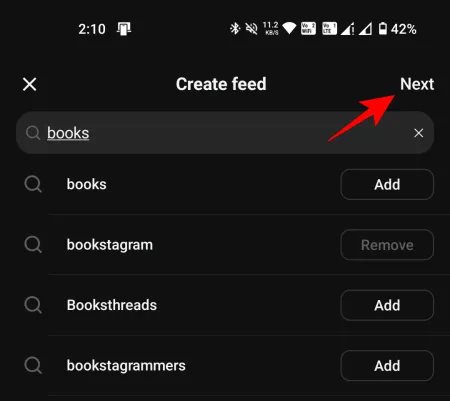
Etapa 5: atribua um nome ao seu feed e toque em Concluído no canto superior direito.
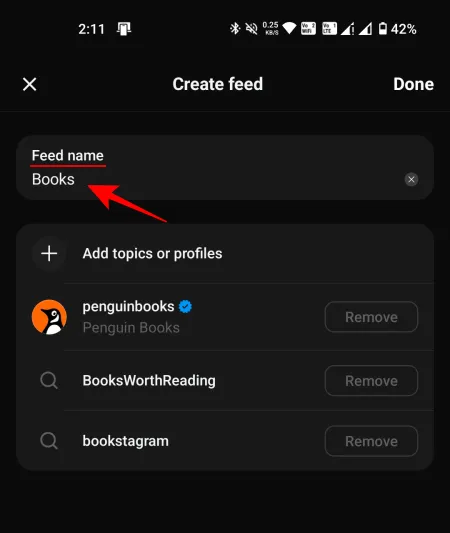
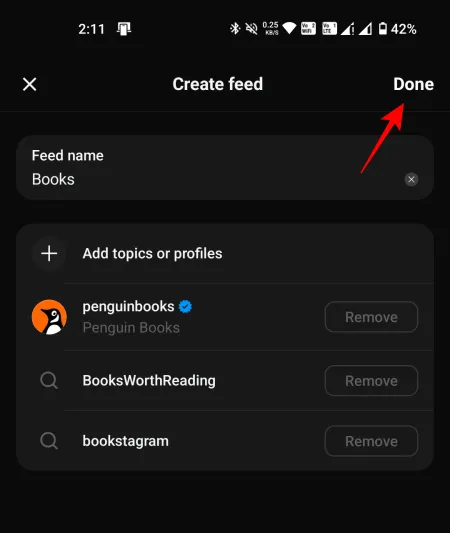
Etapa 6: seu feed personalizado agora será posicionado ao lado dos feeds “Para você” e “Seguindo”.
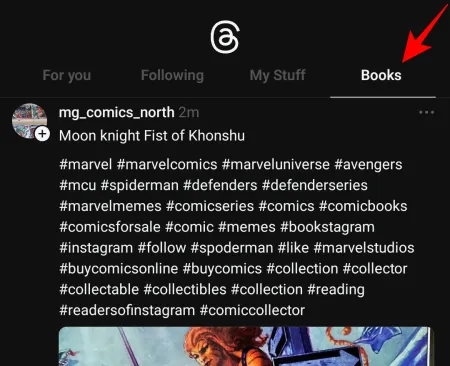
Etapa 7: se desejar editar ou excluir seu feed personalizado, pressione e segure para acessar as opções necessárias.
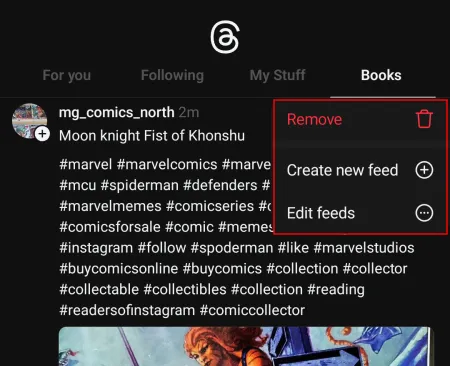
A rápida implantação da funcionalidade Custom Feeds pelo Threads pode ser uma resposta à rápida popularidade do Bluesky, que também fornece opções de feeds personalizados. No entanto, não há necessidade de preocupação, pois a integridade do recurso permanece intacta.



Deixe um comentário